Utilizar um modelo pré-criado para detetar informações confidenciais de documentos no Microsoft Syntex
O modelo pré-criado de informações confidenciais analisa e deteta informações importantes de documentos e, em seguida, extrai opcionalmente as informações. O modelo reconhece documentos em vários formatos e deteta informações confidenciais, como números de identificação pessoal e financeira, endereços físicos e de e-mail e números de telefone.
Configurar um modelo de informações confidenciais
Para criar e configurar um modelo de informações confidenciais, siga estes passos:
Siga as instruções em Criar um modelo no Syntex para criar um modelo de informações confidenciais. Em seguida, continue com os seguintes passos para concluir o modelo.
Observação
Quando cria um modelo de informações confidenciais, irá reparar que, ao contrário de outros modelos, não tem as opções para selecionar um tipo de conteúdo ou para aplicar etiquetas de confidencialidade ou retenção. Se precisar de associar um tipo de conteúdo, terá de criar um tipo de modelo diferente. A capacidade de aplicar etiquetas de segurança será fornecida numa versão futura.
Na página Modelos , na secção Adicionar entidades a detetar , selecione Adicionar entidades.
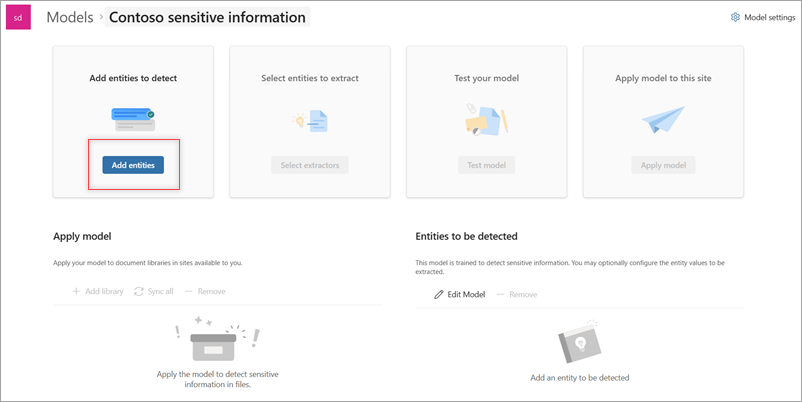
Na página Configurar deteção :
Selecione o idioma que pretende utilizar para este modelo. Só é possível selecionar um idioma para cada modelo.
Observação
Este modelo suporta vários idiomas e deteta informações confidenciais para texto manuscrito e texto impresso.
Na lista de entidades suportadas, selecione a entidade ou entidades de informações confidenciais que pretende detetar e, em seguida, selecione Seguinte.

Na página Configurar extração , verá a lista de entidades de informações confidenciais que escolheu detetar. Selecione as entidades que pretende extrair para as colunas e, em seguida, selecione Seguinte.

Na página Modelo de teste, teste o modelo para se certificar de que deteta e extrai as entidades que pretende. Selecione +Adicionar ficheiros para selecionar ficheiros de exemplo para testar o modelo.

Observação
Este modelo não deteta nem extrai informações de ficheiros encriptados.
Na página Aplicar modelo , selecione +Adicionar biblioteca, selecione a biblioteca à qual pretende aplicar este modelo e, em seguida, selecione Adicionar.

Na biblioteca de documentos, as entidades detetadas são apresentadas na coluna Entidades detetadas e as entidades selecionadas para extração são apresentadas nas respetivas colunas.

Para obter informações sobre tipos de ficheiro, idiomas, reconhecimento ótico de carateres e outras considerações para este modelo, veja Requisitos e limitações para modelos no Microsoft Syntex.